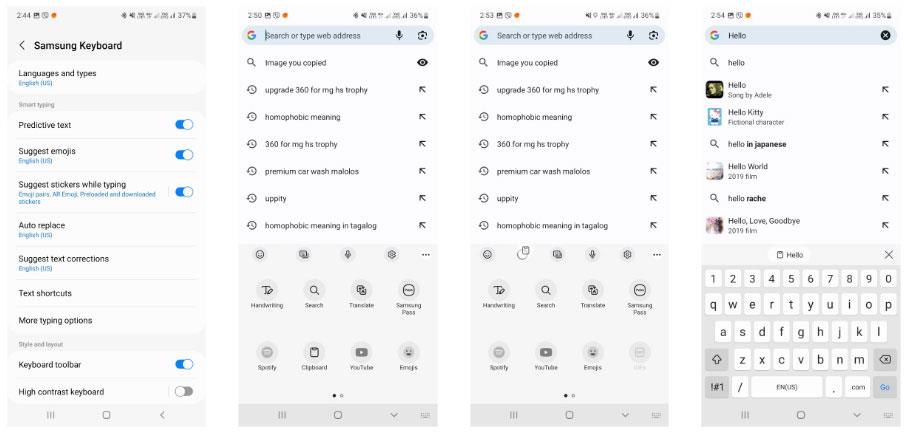Hvis e-posten din ikke synkroniseres på Android, vil Tips.BlogCafeIT veilede deg gjennom noen få metoder for å få tilbake alle e-postene dine på enheten din.
Du er veldig opptatt, men hører ikke et eneste e-postvarsel. Hvis dette ikke skjer ofte, kan det hende du har et problem der Android-telefonen din ikke lenger synkroniserer e-posten din, slik at du ikke mottar nye e-poster på enheten. Heldigvis kan vi løse dette problemet fullstendig på mange måter.
1. Sørg for at automatisk synkronisering av e-post er slått på
De fleste e-postprogrammer har en automatisk e-postsynkroniseringsmodus slik at du kan motta meldinger fra alle enheter. Men hvis du endrer noen få innstillinger, kan du ved et uhell påvirke denne automatiske modusen.
Du kan aktivere denne modusen fra e-postklientens innstillingsmeny. Trinnene her vil bli tatt fra Gmail, og ligner på andre e-postprogrammer:
- Åpne e-postprogrammet (her er Gmail).
- Klikk på ikonet med tre streker i øvre venstre hjørne av skjermen og velg Innstillinger.
- Velg en e-postkonto hvis du har flere telefon-e-postkontoer.
- Rull ned og aktiver Synkroniser Gmail eller lignende alternativ på andre applikasjoner.

2. Synkroniser e-poster manuelt
Hvis automatisk e-postsynkronisering ikke fungerer, kan du gjøre dette manuelt. E-postapplikasjonen vil bli tvunget til å synkronisere, søke og laste ned nye e-poster til enheten din.
Denne metoden er den samme som vanlig synkronisering, bortsett fra at du må gå inn i innstillinger og klikke på et alternativ:
- Åpne Innstillinger på telefonen og velg Kontoer .
- Velg e-postkontoen som har synkroniseringsproblemer.
- Velg Kontosynkronisering for å se alle synkroniserbare funksjoner.
- Klikk på de tre prikkene i høyre hjørne av skjermen og velg Synkroniser nå .

Telefonen din vil begynne å synkronisere data inkludert e-post.
3. Frigjør plass på Android-enheten din
E-poster når de er lastet ned vil ta opp litt plass på enheten din. Hvis det er lite plass på Android-telefonen din, vil ikke e-poster kunne lastes ned, og dette kan være grunnen til at de ikke lenger er synkronisert med enheten.
Du kan løse dette problemet ved å slette unødvendige filer på telefonen i henhold til instruksjonene nedenfor:
- Åpne Innstillinger på telefonen og klikk på Lagring .
- Du vil se totalt og hvor mye plass som brukes og gjenstår på enheten.
- Klikk Frigjør plass for å finne filer som tar opp mye "plass" på harddisken din.

Du kan se hvordan du frigjør plass på Android her.
4. Skriv inn riktig passord for å gå inn i e-postapplikasjonen
Når du endrer passordet for e-postappen din, må du også oppdatere det på telefonen. Hvis du ikke gjør det, vil ikke enheten din kunne synkronisere nye e-poster, fordi den rett og slett ikke har den tillatelsen lenger.
Du kan fikse dette problemet ved å åpne e-postappen og skrive inn ditt nye passord. Applikasjonen vil koble til e-postserveren og sette opp nye varsler for deg.
Husk å oppdatere passordet ditt på andre enheter slik at du kan bruke e-postkontoen din hvor som helst.
5. Tøm e-postappens cache og data
Som andre apper på telefonen din, lagrer e-postapper også data og hurtigbufferfiler på enheten din. Selv om disse filene ikke ofte forårsaker problemer, er det også en anbefalt metode å slette dem for å fikse feil.
Sletting av data og cache-filer vil ikke miste e-postene dine, e-poster lagres på serveren. Slik tømmer du hurtigbufferen:
- Gå til Innstillinger -appen og velg Apper og varsler .
- Finn og velg e-postprogrammet ditt (f.eks. Gmail).
- Velg Lagring .

Du vil se hvor mye plass e-postappen din har tatt opp. Klikk Tøm buffer for å tømme hurtigbufferdata. Du kan velge Clear Storage hvis du vil, men dette vil slette alle applikasjonsdata på enheten din, du må installere appen på nytt, logge på og synkronisere alle meldinger på nytt.
Åpne e-postklienten og konfigurer om nødvendig.
6. Oppdater e-postapplikasjonen
For å fungere mest effektivt bør du oppdatere applikasjonen regelmessig. Hvis det er en stund siden du oppdaterte e-postappen din, gå til Play-butikken og oppdater om en oppdatering er tilgjengelig.
Nye oppdateringer vil fikse eksisterende feil i applikasjonen. Hvis e-post ikke er synkronisert også er en sårbarhet, vil oppdatering av programmet hjelpe deg med å løse problemet:
- Åpne Play Store på enheten.
- Søk etter e-postappen din for å se om det er noen nye oppdateringer (eller gå til Mine apper for å finne den).
- Hvis en ny oppdatering er tilgjengelig, klikker du på Oppdater for å laste ned og installere.
7. Legg til e-postkontoen tilbake til programmet
Hvis du fortsatt ikke finner en løsning, kan problemet du har, ligge i konfigurasjonen av e-postkontoen din. I dette tilfellet, slett og legg til kontoen på nytt i appen.
For å gjøre dette må du først slette e-postkontoen din fra applikasjonen. Gå til Innstillinger > Konto , velg en konto og trykk på Fjern konto for å fjerne den fra telefonen. Legg deretter til e-postkontoen på nytt i henhold til e-postappens instruksjoner.
8. Slå på varsler for e-postappen
Til slutt, hvis e-poster fortsatt synkroniseres, kan problemet være at telefonen din ikke sender varsler. Du kan fikse dette ved å la e-postappen sende deg varsler:
- Gå til Innstillinger > Apper og varsler og velg e-postappen du bruker.
- Velg Varsler .
- Slå på Vis varsler . Du kan tilpasse varsler i henhold til tiltenkt bruk.

Utforsk mer: